En tant que logiciel gratuit et open source de montage et de conversion vidéo, VLC est facile à utiliser et à maîtriser. Cependant, certaines fonctions moins utilisées peuvent ne pas être pleinement exploitées par tous les utilisateurs.
Ne vous inquiétez pas ! Dans ce guide, nous vous fournirons des instructions étape par étape pour rendre le processus simple, même pour les débutants. Grâce aux fonctionnalités puissantes mais conviviales de VLC, vous maîtriserez la boucle vidéo en un rien de temps.
Dans cet article
Partie 1. Comment enregistrer l'écran avec audio et micro sur VLC
Il n'est pas difficile d'enregistrer l'écran à l'aide du lecteur multimédia VLC. Vous pouvez commencer simplement en téléchargeant gratuitement le lecteur multimédia VLC sur votre appareil Windows. Vous trouverez le lien de téléchargement sur le site officiel de VLC. Après avoir installé le lecteur multimédia VLC, suivez ces étapes :
1. Ouvrez VLC Media Player sur votre ordinateur Windows. Cliquez sur Média dans le menu du haut et choisissez Ouvrir un périphérique de capture.
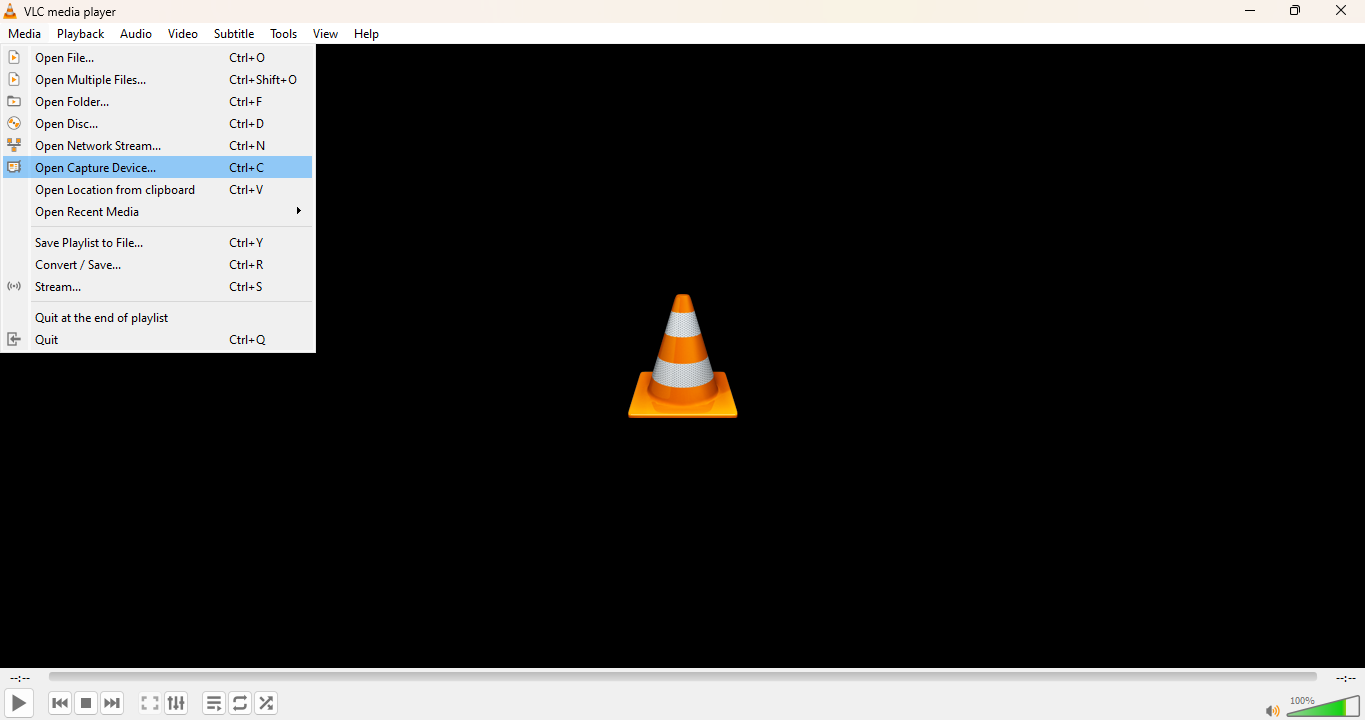
2. Dans le menu déroulant Mode de capture, sélectionnez Bureau. Définissez la fréquence d'images souhaitée. Pour des enregistrements fluides, optez pour 30 ips.
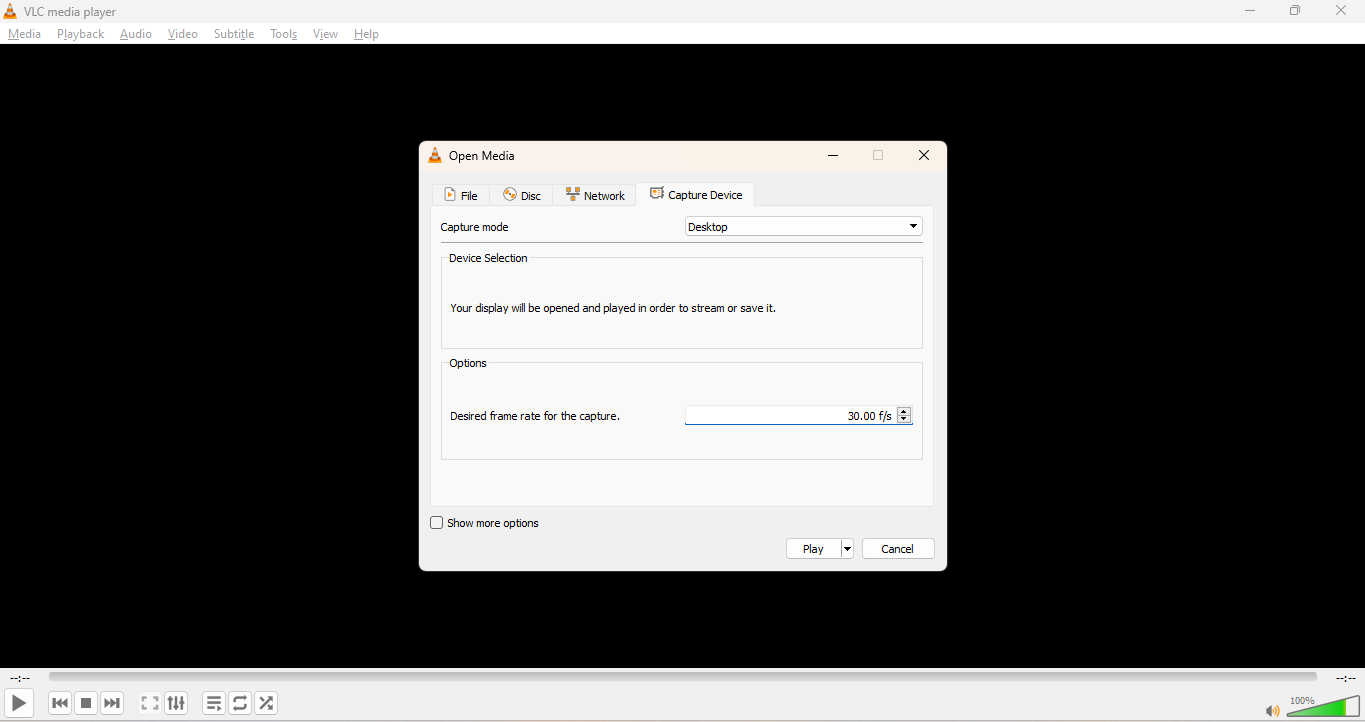
3. Cliquez sur la flèche à côté de Lire et choisissez Convertir. Dans la fenêtre Convertir, définissez un nom et un emplacement pour le fichier de destination.
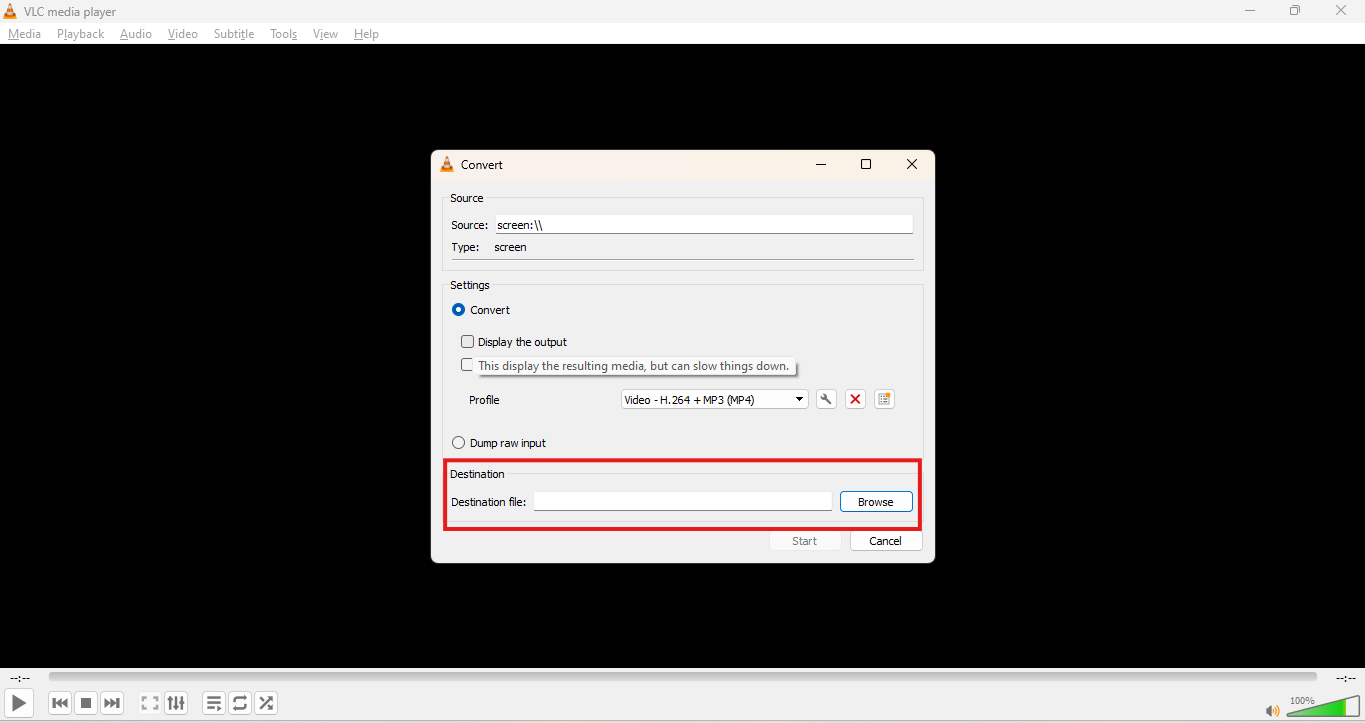
4. Sous Profil, choisissez un format comme MP4. Cliquez sur Démarrer pour commencer l'enregistrement de l'écran.
Lorsque vous suivez correctement ces étapes, vous serez en mesure d'enregistrer un écran avec l'audio et un microphone dans VLC. Cependant, cette méthode peut sembler longue et compliquée, et vous pourriez préférer utiliser un outil doté d'une interface utilisateur plus interactive.
Partie 2. Comment enregistrer l'écran avec un micro ou de l'audio avec VLC
VLC peut également enregistrer votre écran ainsi que l'audio en utilisant un périphérique WASAPI. WASAPI signifie Windows Audio Session API. Il s'agit d'une API audio de bas niveau dans Windows qui permet aux applications d'accéder aux flux audio et de les contrôler avec une grande précision. Lorsque vous choisissez une source microphone via WASAPI, VLC peut capturer l'audio avec une meilleure synchronisation et stabilité.
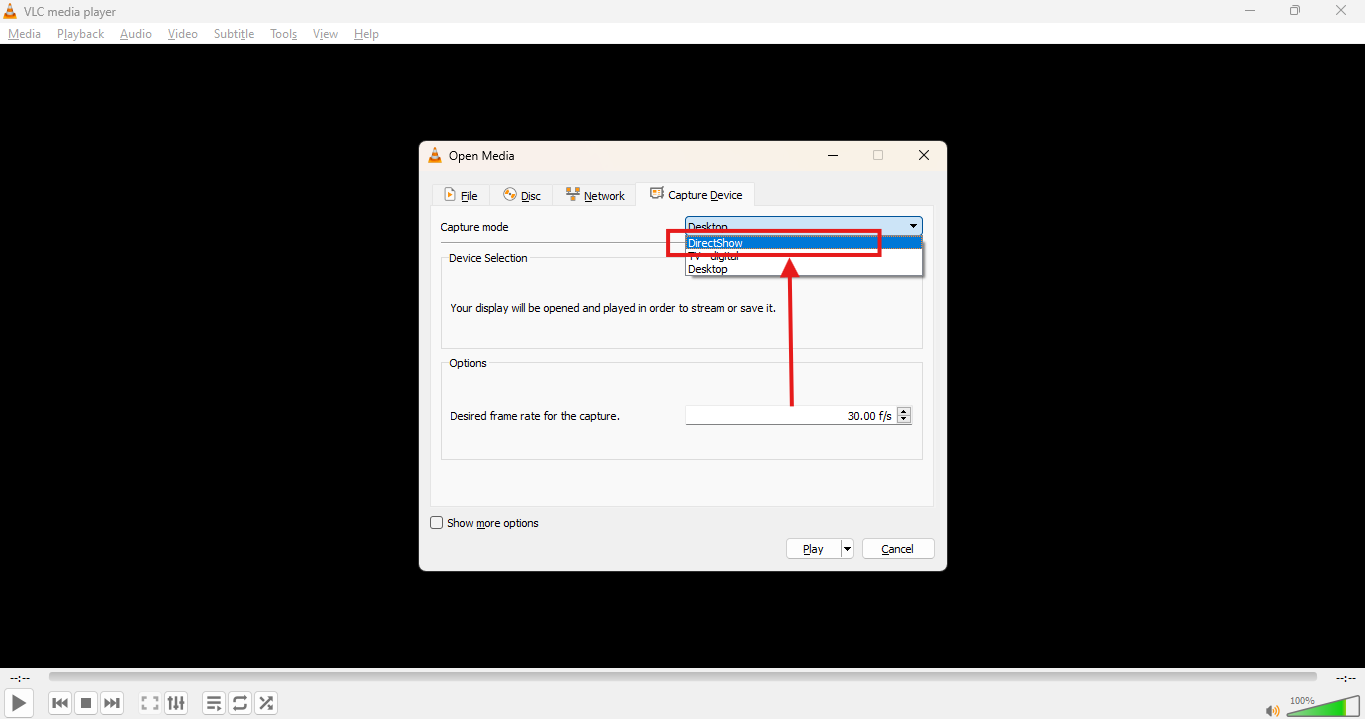
2. Dans le nom du périphérique Vidéo, sélectionnez votre écran ou caméra si besoin. Dans le nom du périphérique Audio, sélectionnez Microphone (via WASAPI) pour une entrée audio propre.
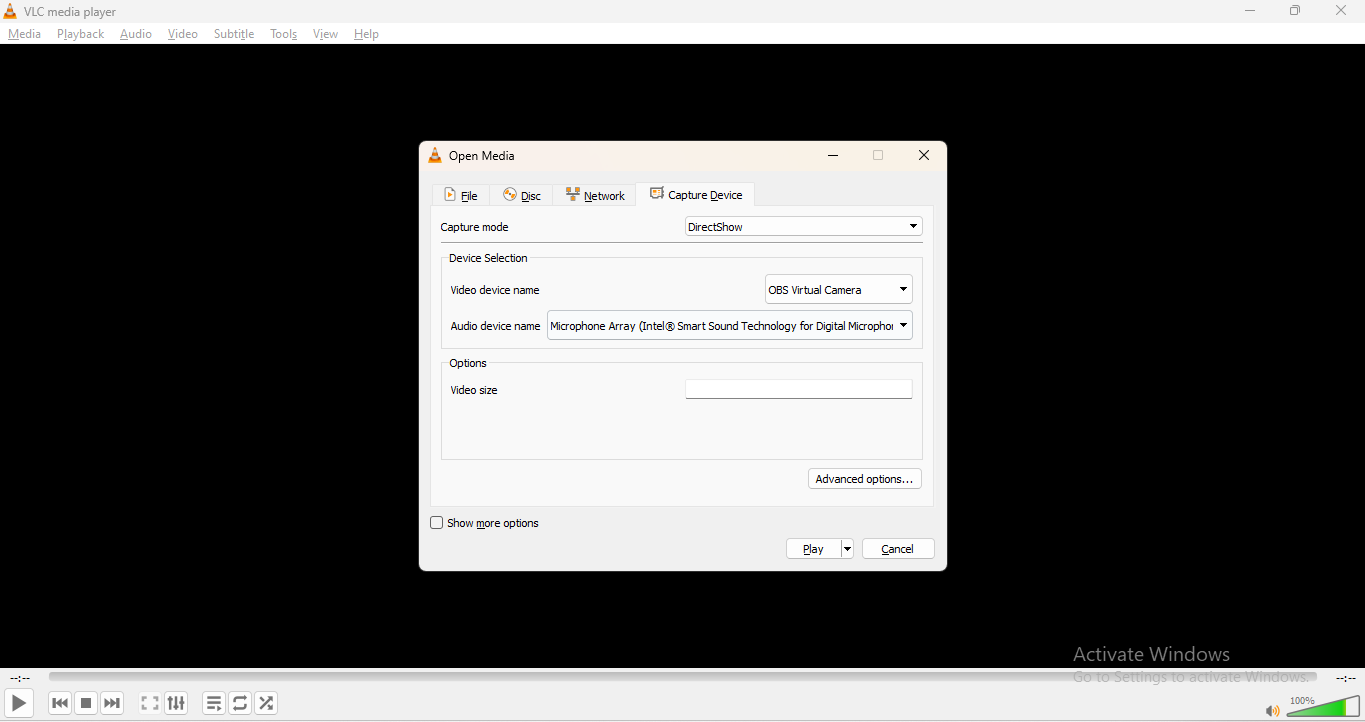
3. Cliquez sur Options avancées si nécessaire pour régler le délai audio ou configurer la synchronisation. Ensuite, cliquez sur la liste déroulante à côté de Lecture et choisissez Convertir.
4. Sélectionnez un format de sortie sous Profil. MP4 est une option sûre. Choisissez l’emplacement du fichier et cliquez sur Démarrer.
L’enregistrement commencera avec l’entrée écran et micro. Assurez-vous que le périphérique audio utilise l’adresse WASAPI afin d’éviter les erreurs.
Enregistreur d’écran facile à utiliser
Partie 3. Bonus : Comment enregistrer l’écran sans aucune latence
VLC aide grandement à résoudre le problème de l’enregistrement d’écran en tant qu’enregistreur d’écran de base. Cependant, enregistrer l’écran avec VLC peut parfois poser des problèmes de latence fréquente, d’outils de démonstration insuffisants, etc. C’est là que UniConverterse démarque.
UniConverter Screen Recorder est un outil gratuit que vous pouvez utiliser pour capturer les moments importants de votre parcours numérique sans compromettre la qualité vidéo ni le taux de rafraîchissement. Parcourons-le étape par étape et comprenons comment il aide à préserver la qualité de l’enregistrement d’écran :
1. Installez UniConverter à partir du site officiel de Wondershare. C’est gratuit et facile. Il vous suffit de l’installer et d’accéder à la page où vous trouverez l’enregistreur d’écran sur la ligne du bas.
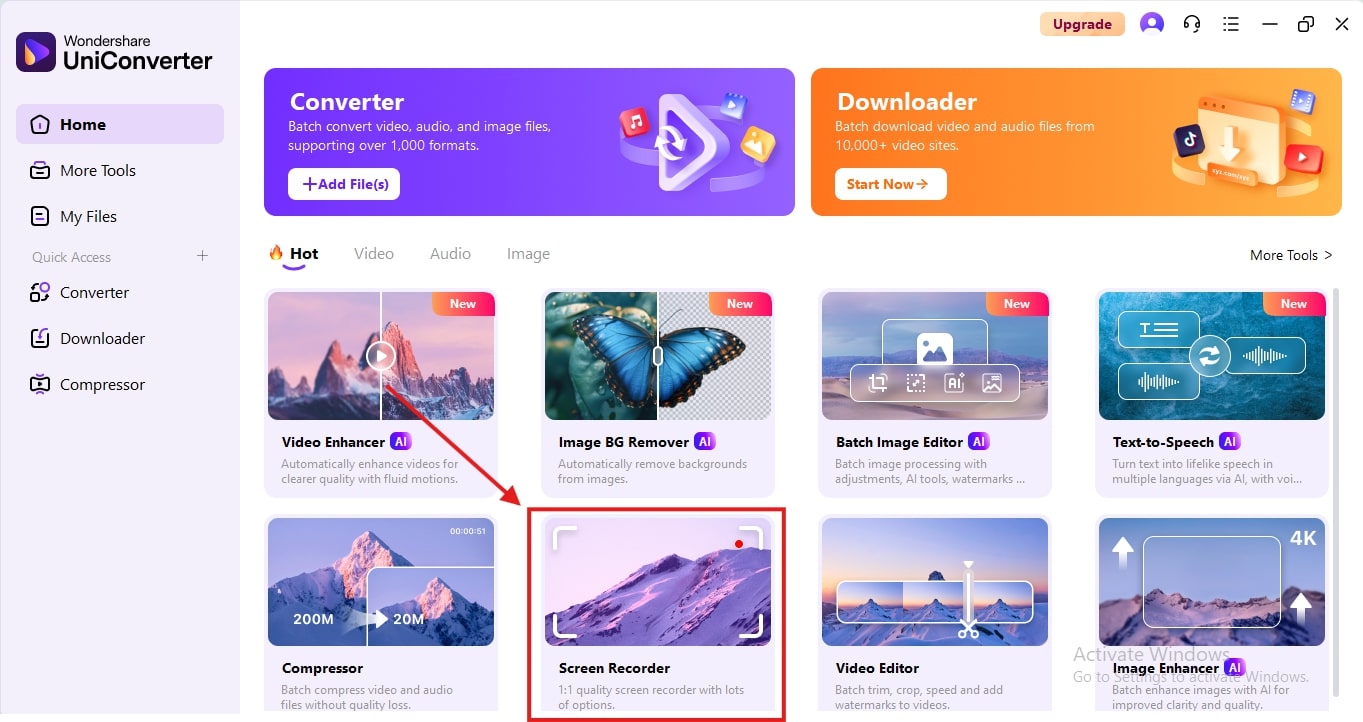
2. Une fois dans l’outil, choisissez “Enregistreur d’écran” et allez sur l’écran que vous souhaitez enregistrer.
3. Une fois sur l’écran à enregistrer, les options flottantes vous aideront à gérer la qualité, le format d’image et le taux de rafraîchissement de la vidéo. Appuyez sur l’icône “Rec” pour commencer l’enregistrement.
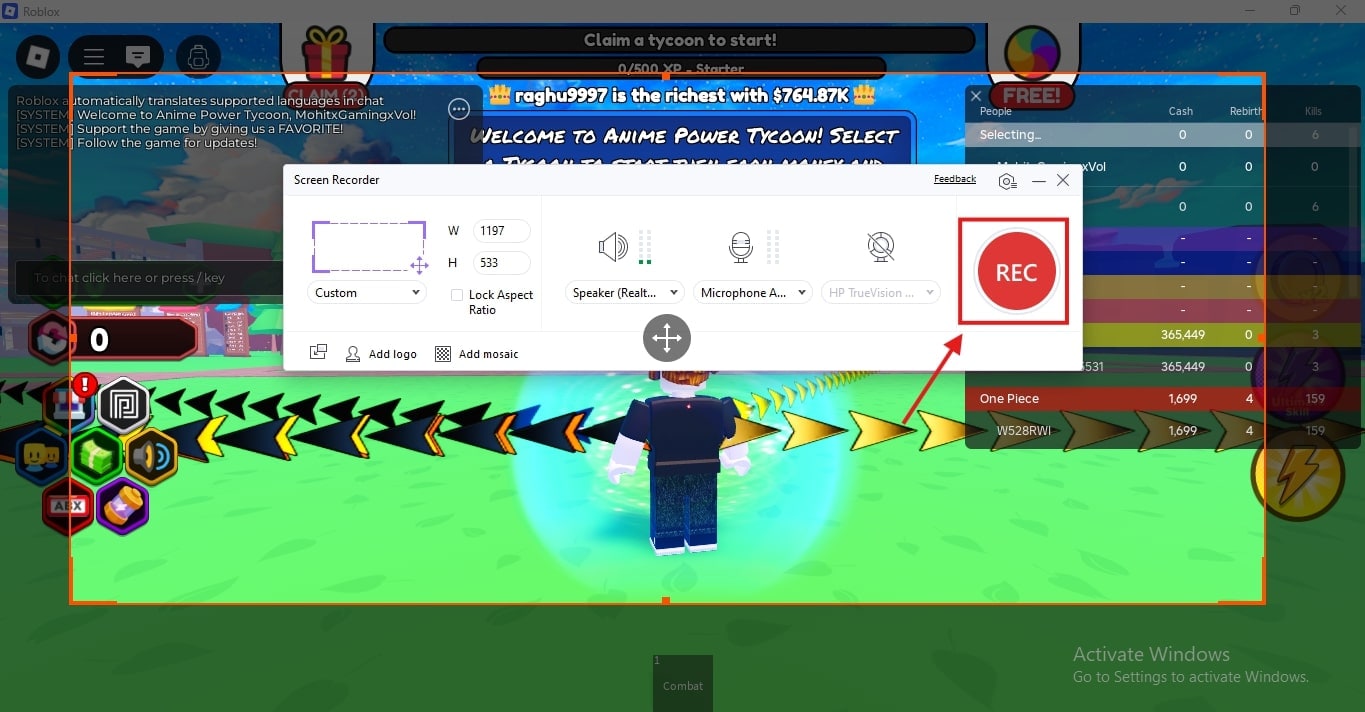
4. Terminez l’enregistrement, et la vidéo sera enregistrée instantanément sur votre appareil. De plus, vous pouvez éditer la vidéo à l’aide du compresseur, du convertisseur et d’autres outils de montage.
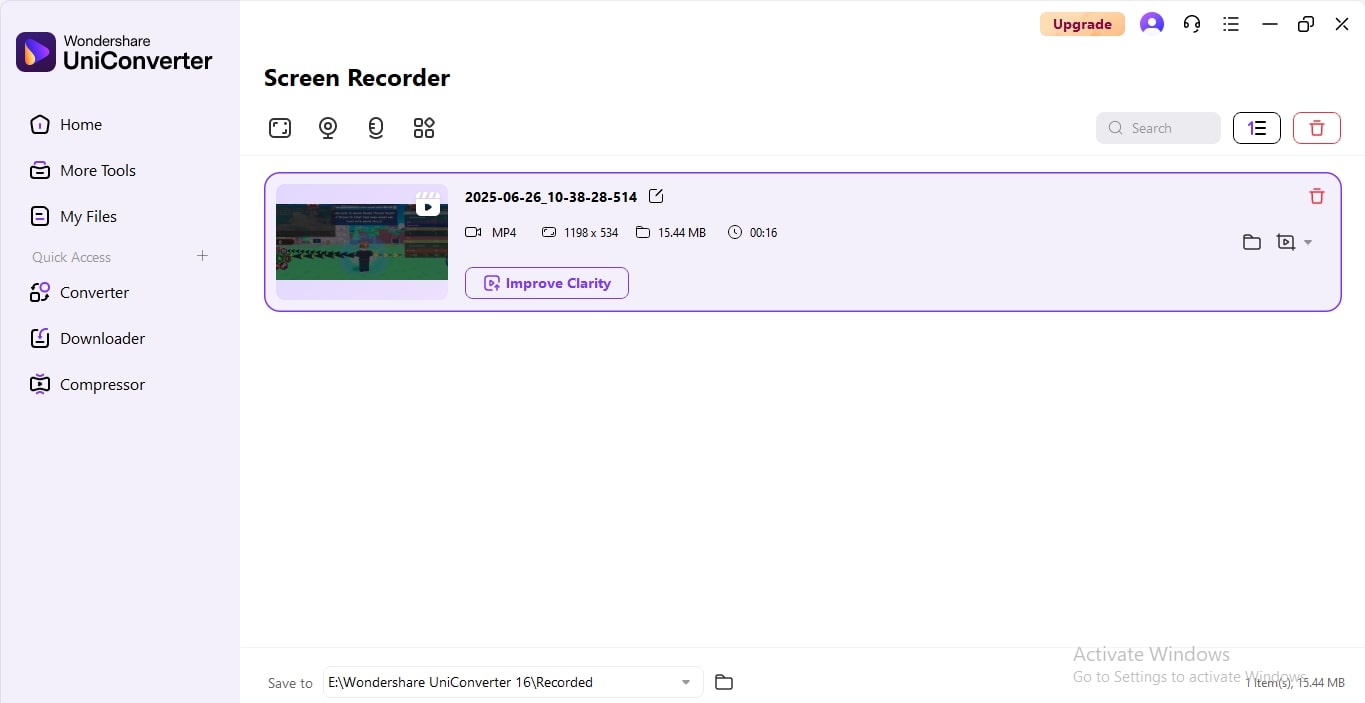
Ce processus est simple et gratuit à suivre. Vous pouvez commencer en téléchargeant simplement l’outil UniConverter sur vos appareils Mac.
Conclusion
VLC Media Player offre un moyen pratique d’enregistrer votre écran sous Windows, avec ou sans audio. En utilisant les paramètres DirectShow et WASAPI, vous pouvez capturer à la fois votre écran et l’entrée du microphone avec une meilleure précision. Cependant, le processus peut sembler technique et moins intuitif pour certains utilisateurs.
Si vous souhaitez une expérience plus simple et plus riche en fonctionnalités, UniConverter se démarque. Il offre des commandes faciles, des performances plus fluides et des outils d’édition, le tout au même endroit. Choisissez la méthode qui convient le mieux à votre appareil, suivez les étapes, et commencez à enregistrer votre écran en toute confiance.
Enregistreur d’écran facile à utiliser
FAQ
-
1. VLC peut-il enregistrer du gameplay ou du contenu à grande vitesse de mouvement ?
VLC peut enregistrer des jeux vidéo, mais il peut ne pas être aussi fluide que des outils dédiés comme UniConverter, en particulier pour des contenus à fréquence d’images élevée. -
2. Quelle est la taille des fichiers d’enregistrement d’écran VLC ?
La taille du fichier dépend de la résolution, de la fréquence d’images et de la durée. En moyenne, un enregistrement de 5 minutes en 1080p à 30 ips peut faire environ 100 à 200 Mo au format MP4. -
3. VLC peut-il planifier des enregistrements d’écran automatiquement ?
Non. VLC ne prend pas en charge les enregistrements programmés. Vous devez démarrer et arrêter les enregistrements manuellement. -
4. VLC prend-il en charge les raccourcis clavier pour démarrer ou arrêter les enregistrements d'écran ?
Pas par défaut pour l'enregistrement d'écran. Vous devrez cliquer manuellement dans le menu pour démarrer ou arrêter une session.

